Pokud máte systém s duálním bootováním a často přepínáte tam a zpět z Vista na XP, pravděpodobně vás už naštvala skutečnost, že musíte počkat, až se objeví bootovací nabídka, a vybrat ten správný OS ... krok pryč a stejně to skončí zaváděním do špatného.
S některými jednoduchými dávkovými soubory a magií příkazového řádku můžeme vytvořit dvě zkratky, takže stačí jednoduše kliknout na „Restartovat do XP“ nebo „Restartovat do systému Vista“ a hotovo.
Vytvořte zástupce pro restartování do XP
Abychom vytvořili zástupce, musíme vytvořit jednoduchý dávkový soubor, který můžeme provést otevřením poznámkového bloku a následným vložením do následujícího textu:
bcdedit / bootsequence {ntldr} / addfirst
Vypnutí / r / t 0
První řádek spustí nástroj bcdedit a nastaví oddíl XP jako výchozí jednorázové spuštění a poté druhý řádek zavolá příkaz shutdown s možností restartu.
Až budete hotovi, uložte dávkový soubor do složky, pojmenujte soubor s příponou .bat a v rozevíracím seznamu „Uložit jako typ“ vyberte možnost Všechny soubory (velmi důležité).

Nyní budete chtít vytvořit zástupce dávkového souboru na snadno přístupném místě a dát mu užitečný název. Otevřete vlastnosti zástupce a klikněte na tlačítko Upřesnit a poté vyberte Spustit jako správce. Velmi důležité!
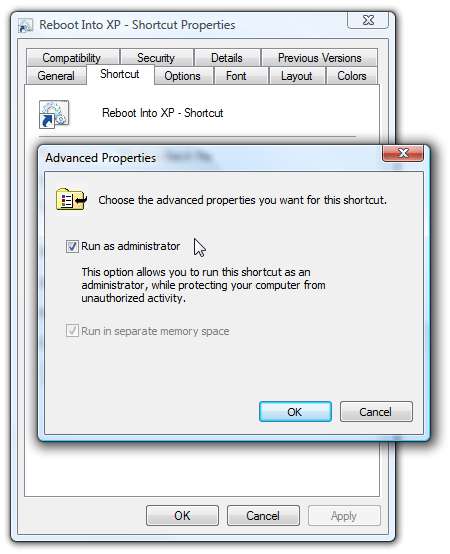
Zkratce můžete také dát zábavnou ikonu, pokud chcete, nebo ne. Ať tak či onak, nyní budete mít zástupce, který vás restartuje do XP kliknutím na něj (a kliknutím na výzvu UAC, pokud máte povoleno UAC).

Pro další kredit můžete také vytvořte zástupce, který nevyzve k UAC , ale k vytvoření je zapotřebí ještě několik kroků.
Vytvořte zástupce XP pro restartování systému Vista
Další část výukového programu vyžaduje, abyste používali Windows XP, protože vytvoříme zástupce, který vás restartuje zpět do systému Vista.
První věcí, kterou musíte udělat, je zjistit, které písmeno jednotky má v systému Windows Vista, když jste v systému XP. V mé instalaci je Vista umístěn na jednotce E:
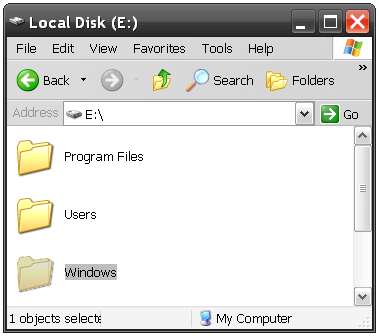
Budeme to potřebovat vědět, abychom mohli spustit stejný příkaz bcdedit, který jsme udělali v prvním kroku. Stačí jej spustit z příkazového řádku bez jakýchkoli argumentů, jako je tento:
E: \ Windows \ System32 \ bcdedit
Budete se muset podívat na výstup pro něco podobného zvýrazněné části níže, což je jedinečné ID vašeho oddílu Vista, pokud jde o bcdedit.
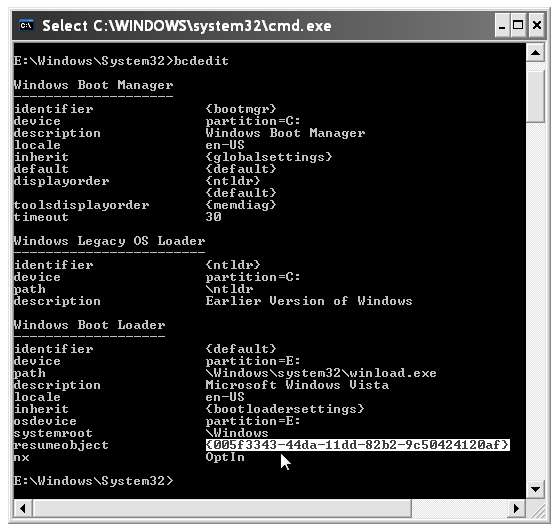
Pokud kliknete pravým tlačítkem a v příkazovém řádku vyberete Označit, můžete jej vybrat a zkopírovat do schránky pomocí klávesy Enter. Budeme to potřebovat pro další příkaz.
Otevřete poznámkový blok a vytvořte nový dávkový soubor, jako jsme to udělali dříve, a vložte následující text, nahraďte IDGOESHERE textem, který jste zkopírovali z výše uvedeného příkazového řádku, a nezapomeňte nahradit E: písmenem jednotky, pokud se liší.
E: \ Windows \ System32 \ bcdedit / bootsequence IDGOESHERE / addfirst
vypnutí / r / t 0
Například můj příkaz vypadá spíše takto:
E: \ Windows \ System32 \ bcdedit / bootsequence {005f3343-44da-11dd-82b2-9c50424120af} / addfirst
vypnutí / r / t 0
Nyní uložte dávkový soubor, vyberte příponu .bat a v části „Uložit jako typ“ vyberte možnost Všechny soubory.
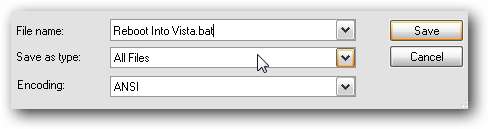
Pod XP není důvod dělat zkratku, i když určitě chcete, pokud chcete.
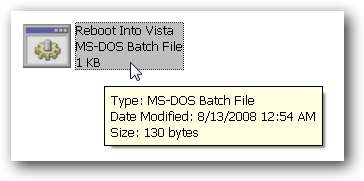
Tento dávkový soubor vás okamžitě restartuje zpět do systému Vista.
Urychlete proces restartu
Jednou z prvních věcí, které jste si pravděpodobně všimli, pokud neustále restartujete, je to, že čekat 30 sekund na výchozí OS je ztráta času. Pravděpodobně už víte, jak to urychlit, ale pokud ne, stejně to pokryjeme.
Otevřete Ovládací panely \ Systém a klikněte na odkaz „Pokročilá nastavení systému“ v levém rohu.
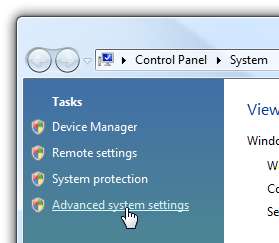
Poté klikněte na tlačítko Nastavení v části „Spuštění a obnovení“.
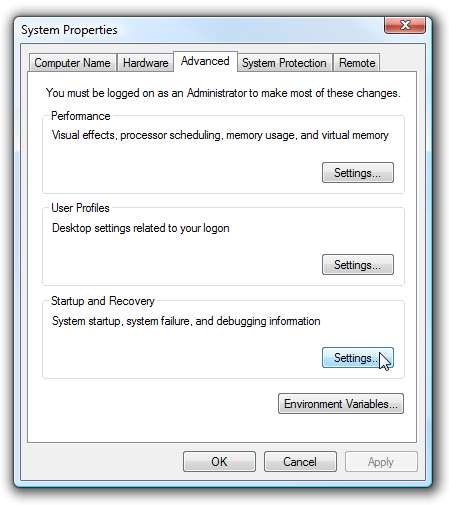
Výchozí nastavení 30 sekund můžete změnit na něco mnohem méně ... Obvykle volím 3 sekundy, ale můžete použít libovolné množství. Nedoporučoval bych to nastavovat mnohem méně, protože jinak bude velmi obtížné zvolit ručně.
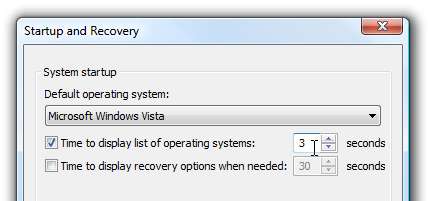
Ještě rychlejší restart
Proces restartu můžete ještě více urychlit nastavením systému Vista a XP na automatické přihlášení. Samozřejmě byste to měli dělat pouze na osobním počítači doma, nedoporučoval bych automatické přihlášení na notebooku nebo pracovním počítači.
Název říká Windows Vista, ale stejné přesné kroky fungují i na XP:
Automatické přihlášení do systému Windows Vista







